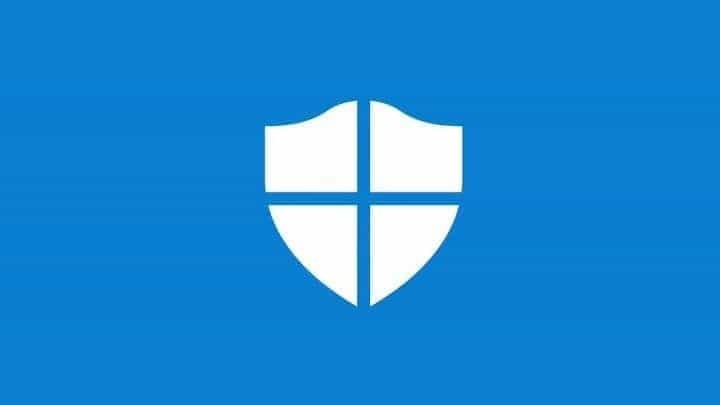
ეს პროგრამა თქვენს დრაივერებს განაგრძობს მუშაობას და ამით გიცავთ კომპიუტერის ჩვეულებრივი შეცდომებისგან და აპარატურის უკმარისობისგან. შეამოწმეთ თქვენი ყველა მძღოლი ახლა 3 მარტივ ეტაპზე:
- ჩამოტვირთეთ DriverFix (დადასტურებული ჩამოტვირთვის ფაილი).
- დააჭირეთ დაიწყეთ სკანირება იპოვონ ყველა პრობლემატური მძღოლი.
- დააჭირეთ განაახლეთ დრაივერები ახალი ვერსიების მისაღებად და სისტემის გაუმართაობის თავიდან ასაცილებლად.
- DriverFix გადმოწერილია ავტორი 0 მკითხველი ამ თვეში.
გასულ თვეში მაიკროსოფტმა გამოაცხადა ა კონტროლირებადი საქაღალდეების წვდომის ფუნქცია ეს საშუალებას მისცემს მომხმარებლებს გააკონტროლონ გარკვეულ საქაღალდეებზე წვდომა. ამის გათვალისწინებით, გამოსასყიდი პროგრამა და მავნე პროგრამების სხვა ვარიაციები ვერ შეძლებენ დაცულ საქაღალდეებზე წვდომას და შეცვლას.
ახალი ფუნქცია ასევე საშუალებას მისცემს ადმინისტრატორს, მისცეს წვდომა "კონტროლირებად საქაღალდეზე" შერჩეული ადამიანებისთვის. სიახლეა ის, რომ Windows 10 მომხმარებლებისთვის ფუნქციონირებს "კონტროლირებადი საქაღალდეების წვდომა".
რა თქმა უნდა, ფოლდერების კონტროლირებადი მნიშვნელოვანი ფუნქციაა, განსაკუთრებით მაშინ, როდესაც გსურთ თქვენს პირად ფაილებს თავდამსხმელებისგან უნდა დაეკავებინათ. ამ სეგმენტში ჩვენ გაწვდით აუცილებელ ნაბიჯებს, რომლებიც საჭიროა კონტროლირებადი საქაღალდის წვდომის დასაყენებლად.
გააქტიურეთ და დააყენეთ კონტროლირებადი საქაღალდეების წვდომა Windows 10-ზე
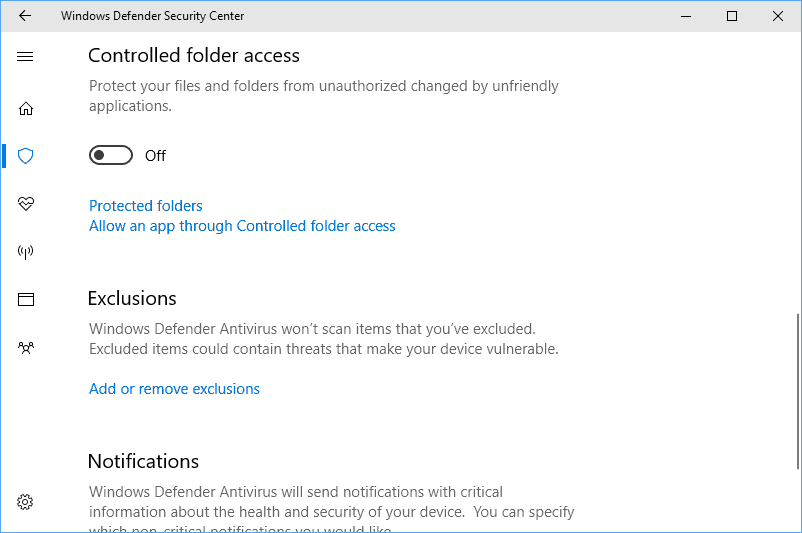
- გადადით დაწყება მენიუში და მოძებნეთ საძიებო ზოლში „Windows Defender Security Center“
- გარდა ამისა, ასევე შეგიძლიათ გადახვიდეთ მენიუში "Windows Defender" და შეარჩიოთ ღილაკი "Open Windows Defender Security Center".
- მენიუს "Windows Defender Security Center" გახსნისთანავე აირჩიეთ მარცხენა ზოლიდან მენიუ "Virus and Threat protection". შემდეგ ეტაპზე მთავარი ფანჯრიდან აირჩიეთ "ვირუსის და საფრთხის დაცვის პარამეტრები".
- გადაახვიეთ ქვემოთ, სანამ არ ნახავთ "კონტროლირებად საქაღალდეზე წვდომას" და ამის ჩართვა შეგიძლიათ გადართვის ღილაკის საშუალებით.
- დააყენეთ "კონტროლირებადი საქაღალდის წვდომა" "დაცული საქაღალდეების" არჩევით. აქ შეგიძლიათ აირჩიოთ ყველა საქაღალდე, რომელთა დაცვაც გსურთ თავდასხმებისგან.
კონტროლირებად წვდომას ასევე აქვს ვარიანტი, რომელიც მომხმარებლებს საშუალებას აძლევს, შეარჩიონ კონკრეტული აპის სიაში. ამისათვის აირჩიეთ მეორე ვარიანტი, რომელშიც ნათქვამია "აპლიკაციის დაშვება კონტროლირებად საქაღალდეზე წვდომის საშუალებით".
ამის გათვალისწინებით, სიაში შეყვანილი აპლიკაცია შეძლებს დაცული საქაღალდეებიდან ფაილების შეცვლას, რედაქტირებას და დამატებას / წაშლას.
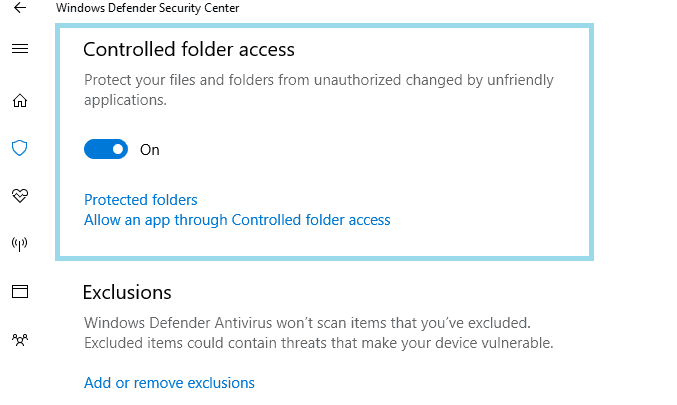
კონტროლირებად საქაღალდეზე წვდომა ტესტირებულია ზოგიერთის წინააღმდეგ საერთო ransomware ნიმუშები როგორც Cyptomix და საბედნიეროდ ახალი ფუნქცია იცავდა დაცულ ფაილებს თავდასხმისგან.
Flipside, ეს ასევე ნიშნავს, რომ დაუცველი საქაღალდეები ექვემდებარებიან შეტევებს და კონტროლირებადი საქაღალდის წვდომა არ არის საწინააღმდეგო მავნე პროგრამების უსაფრთხოების პაკეტის სრულფასოვანი ჩანაცვლება.
დაკავშირებული ისტორიები, რომ შეამოწმოთ:
- ჩამოტვირთეთ RansomSaver Outlook- ზე ransomware- ის დასადგენად და დასაბლოკად
- დაიცავით თქვენი ფაილები ransomware– ისგან Paragon Backup Recovery 16 Free– ით
- თავიდან აიცილეთ ransomware შეტევები CyberGhost Immunizer– ით


